Comment réparer le code d’erreur 0x000001F7 du Microsoft Store
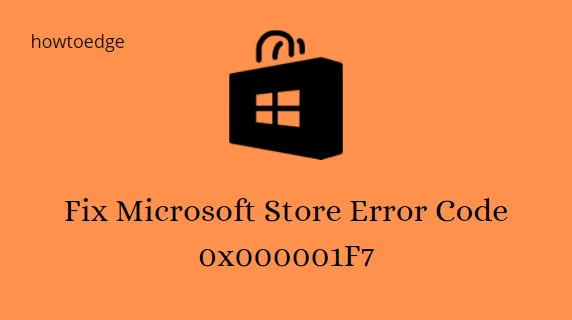
Rencontrez-vous des difficultés à accéder à l’application Store sur votre ordinateur Windows ? Cet article vous aidera avec le code d’erreur 0x000001F7 du Microsoft Store. Cela peut être dû à de nombreux facteurs, notamment un temps d’arrêt du serveur, des applications défectueuses, des erreurs système ou même des programmes malveillants.
Dans cet article, nous avons présenté plusieurs solutions pour corriger le code d’erreur 0x000001F7. Il y a un message d’erreur associé à ce code d’erreur « Réessayez, quelque chose s’est produit de notre côté, attendre un peu pourrait aider, code d’erreur 0x000001F7 ».
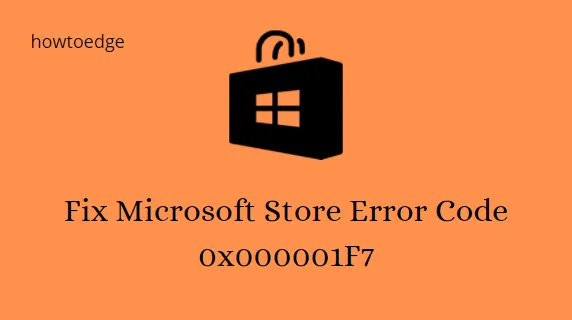
Erreur du Microsoft Store 0x000001F7
Pour corriger l’erreur 0x000001F7 du Microsoft Store, suivez les étapes ci-dessous :
- Changer la date et l’heure
- Exécutez l’utilitaire de résolution des problèmes du Windows Store
- Réinitialiser les applications du Store
- Réinstaller le Windows Store
- Réinitialiser et effacer le cache du Windows Store
1] Changer la date et l’heure
Parfois, il est possible de résoudre le problème en ramenant la date à quelques jours. Pour ce faire, utilisez les instructions :
- Allez à l’extrémité droite de la barre des tâches et cliquez avec le bouton droit sur Date et heure.
- Dans la liste des menus, sélectionnez Ajuster la date/l’heure.
- Dans la fenêtre des paramètres Date et heure, accédez au volet de droite et assurez-vous que votre Le réglage automatique de l’heure est désactivé.
- Sous la section Date et heure actuelles, cliquez sur Modifier bouton.
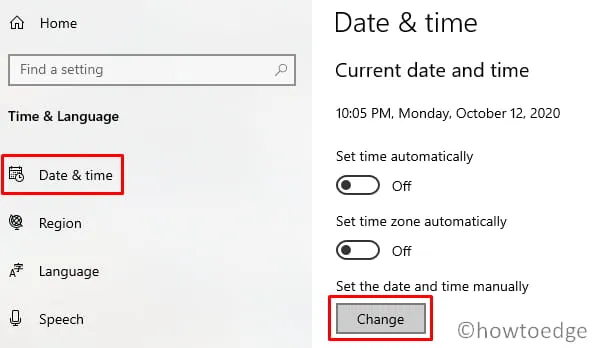
- La fenêtre Date et heure s’ouvrira. Après avoir modifié les paramètres, appuyez sur le bouton Modifier pour appliquer les modifications.
- Fermez maintenant la fenêtre de configuration et redémarrez votre PC.
Une fois que vous avez terminé les étapes ci-dessus, vérifiez si votre boutique Microsoft commence à fonctionner.
2] Exécutez l’utilitaire de résolution des problèmes du Windows Store
Après avoir modifié la date et l’heure, si le problème persiste, essayez l’utilitaire de résolution des problèmes du Windows Store. La procédure est la suivante –
- Appuyez sur les touches Windows + I pour ouvrir la fenêtre Paramètres.
- Ensuite, allez dans Mise à jour et amp; Sécurité > Dépanner > Dépanneurs supplémentaires.
- Faites défiler vers le bas de l’écran, sélectionnez Applications du Windows Store, puis cliquez sur Exécuter. l’outil de dépannage.
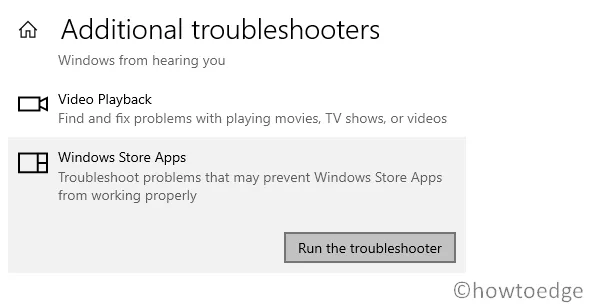
- Attendez un moment jusqu’à ce qu’il détecte le problème, puis suivez les instructions à l’écran pour résoudre ce problème.
3] Réinitialiser les applications du Store
Si la méthode ci-dessus ne fonctionne pas, la réinstallation des applications peut aider à corriger le code d’erreur 0x000001F7. Voici les étapes –
- Cliquez avec le bouton droit sur le bouton Démarrer et sélectionnez Paramètres dans le menu utilisateur avancé.
- Dans l’application Paramètres, cliquez sur Applications.
- Sous Applications et amp; fonctionnalité, sélectionnez l’application suspectée, puis cliquez sur le lien indiquant Option avancée.
- Faites défiler vers le bas et cliquez sur le bouton Réinitialiser sous Réinitialiser section.
- Pour confirmer, cliquez à nouveau sur le bouton Réinitialiser.
4] Réinstallez le Windows Store à l’aide de PowerShell
La procédure est la suivante :
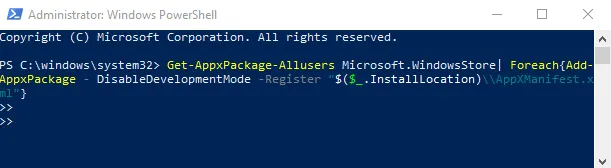
- Exécutez Windows PowerShell en tant qu’administrateur.
- Dans Windows PowerShell, tapez la commande suivante, puis appuyez sur Entrée pour exécuter la commande :
Get-AppxPackage-Allusers Microsoft.WindowsStore| Foreach{Add-AppxPackage – DisableDevelopmentMode –Register "$($_.InstallLocation)\\AppXManifest.xml" }
- Après cela, fermez la fenêtre PowerShell et voyez si cela résout le problème.
5] Réinitialiser et vider le cache du Windows Store
Parfois, le cache du magasin entraîne également des problèmes lors de l’installation et de la mise à jour de l’application à partir de l’application Microsoft Store. Afin de résoudre ce problème, vous pouvez réinitialiser et vider le cache du Windows Store, puis vérifier si le problème est résolu maintenant.
Ce sont donc toutes les méthodes possibles pour corriger le code d’erreur 0x000001F7 et vous aider à installer des applications et à mettre à jour celles existantes.
Qu’est-ce que le code d’erreur 0x000001F7 du Microsoft Store ?
Le code d’erreur 0x000001F7 du Microsoft Store s’affiche lors de l’ouverture ou du téléchargement d’applications à partir de l’application Store.
Cette erreur se produit si l’application Microsoft Store est corrompue ou en cas de problème de connexion Internet. Des problèmes avec votre logiciel antivirus, votre pare-feu ou tout autre programme de sécurité sont également des causes possibles.



Laisser un commentaire